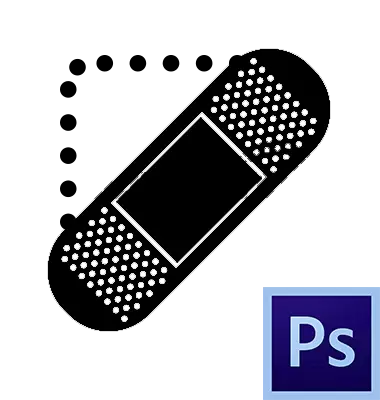
A Photoshop kiterjedt lehetőségeket kínál a képek különböző hibáinak kiküszöbölésére. Ehhez számos eszköz van a programban. Ezek különböző kefék és bélyegek. Ma beszélünk a "visszaállítás ecset" nevű eszközről.

Regeneráló kefe
Ez az eszköz a hibák eltávolítására és a képre (vagy) nemkívánatos képek eltávolítására szolgál, ha a színt és a textúrát az előre bevitt minta helyettesíti. A mintát a referenciaterületen lévő csipetgombos gombbal kattintanak,
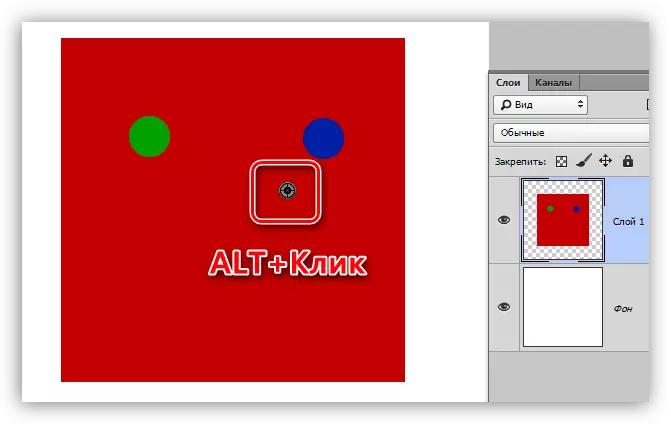
És a csere (helyreállítás) az ezt követő kattintás a problémás.
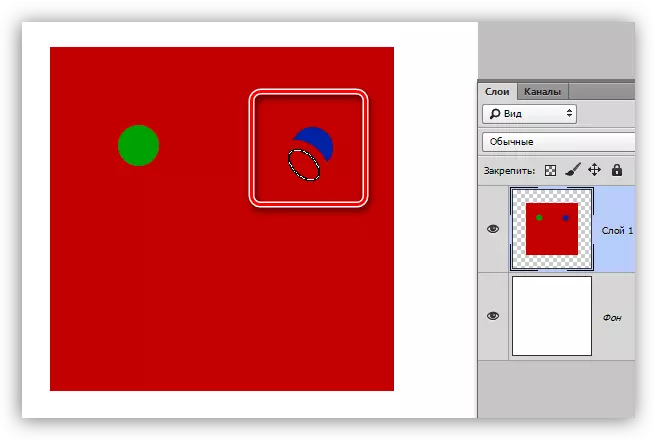
Beállítások
Minden eszközbeállítás megegyezik a szokásos kefe beállításával.
Lecke: Szerszám "kefe" a Photoshopban
A „helyreállítása ecset” beállíthatja az alakja, mérete, merevség, intervallumok és a szög a dőlés a szőrt.
- A dőlésszög alakja és szöge.
A "redukáló kefe" esetében csak az ellipszis tengelyek és a dőlésszög közötti kapcsolat konfigurálható. A leggyakrabban élvezze a képernyőképen látható űrlapot.
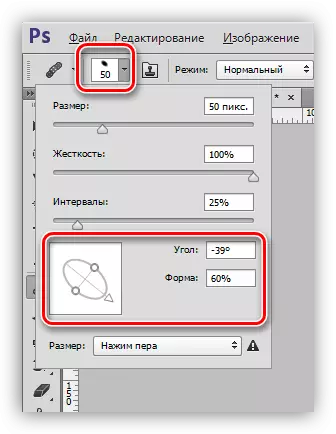
- A méret.
A méretet a megfelelő csúszka, vagy a szögletes zárójelekkel (a billentyűzeten) konfigurálja.
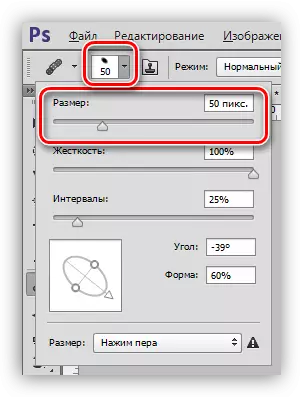
- Merevség.
A merevség meghatározza, hogy mennyire homályos lesz a kefék.
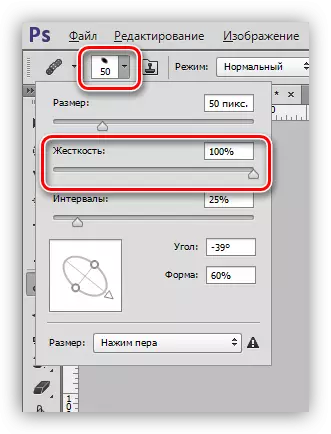
- Időközönként.
Ez a beállítás lehetővé teszi, hogy növelje a folyamatos alkalmazás (festés) közötti nyomatok közötti hézagokat.
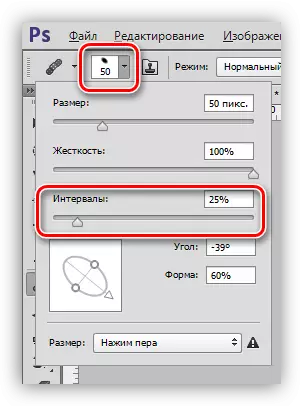
Paraméterpanel
1. Overlay mód.
A beállítás határozza meg az ecsetermék tartalmának tartalmát a réteg tartalmán.

2. Forrás.
Itt lehetősége nyílik a két lehetőség közül választhat: "Minta" (Standard "regeneráló kefe" beállítás, amelynél normál üzemmódban működik) és "minta" (a kefe a kiválasztott minta egyike az előre telepített minta) .
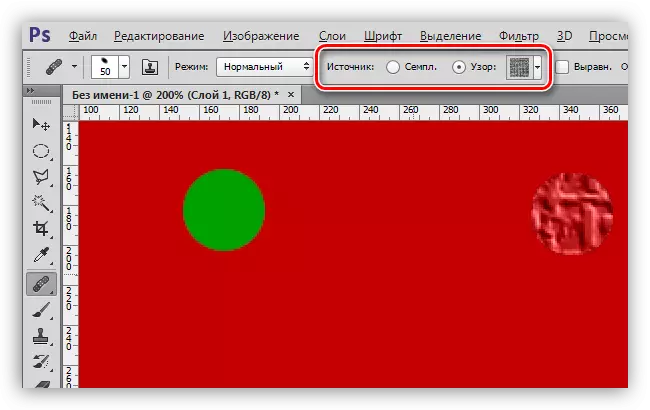
3. Igazítás.
A beállítás lehetővé teszi, hogy ugyanazt az eltolást használja az egyes kefék nyomtatásához. Ritkán használják, általában javasoljuk a problémák elkerülése érdekében.
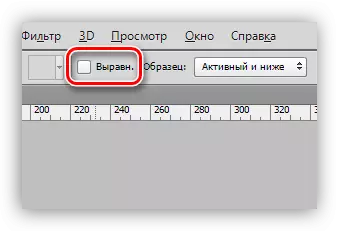
4. Minta.
Ez a paraméter határozza meg, hogy mely réteg fogjon színmintát és textúrát a későbbi helyreállításhoz.
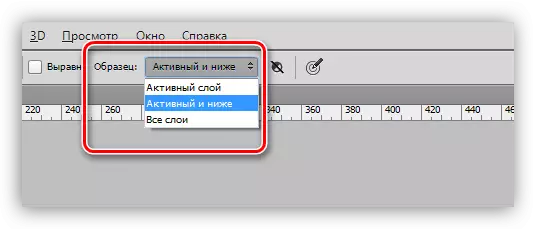
5. A következő kis gomb, amikor az aktiválás lehetővé teszi, hogy automatikusan átadja a korrekciós rétegeket, ha a minta kiválasztása. Hasznos, ha a dokumentum aktívan alkalmazza a korrekciós rétegeket, és egyidejűleg dolgozni kell, és láthatja azokat a hatásokat, amelyeket velük alkalmaznak.
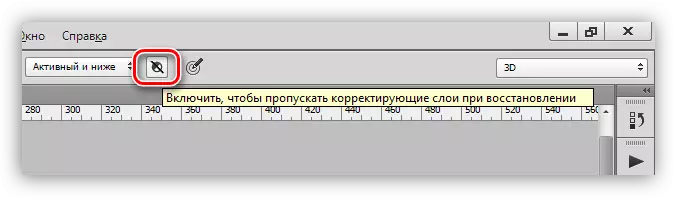
Gyakorlat
Ennek a leckének gyakorlati része nagyon rövid lesz, mivel szinte minden cikk, amely a weboldalunkon lévő fotók feldolgozásáról szól, tartalmazza az eszköz használatát.
Lecke: Fotófeldolgozás a Photoshopban
Tehát ebben a leckében eltávolítunk néhány hibát a modell arcáról.
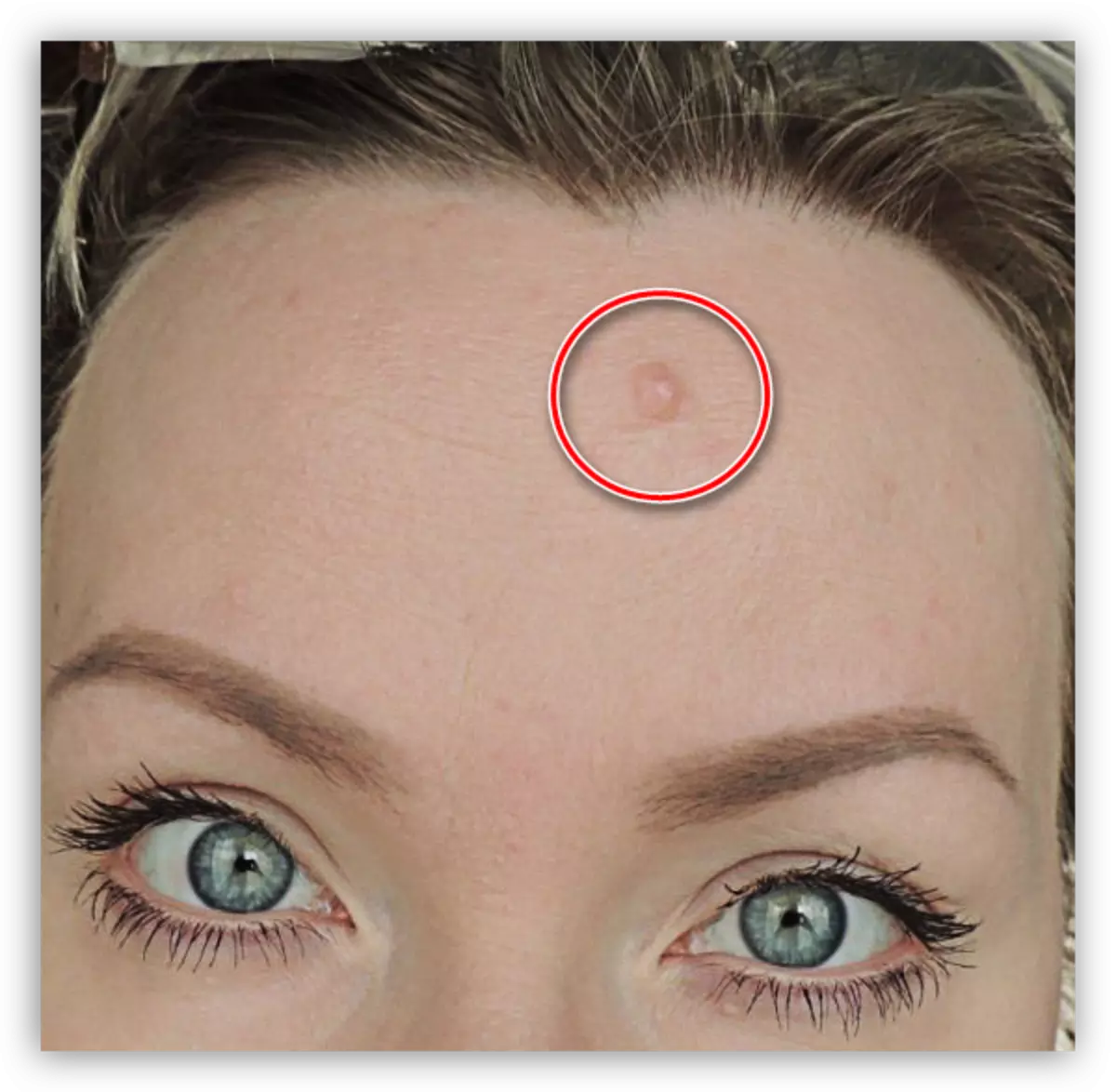
Amint látja, a mole meglehetősen nagy, és nem fog jól működni egy kattintással.
1. Kiválasztjuk az ecset méretét, megközelítőleg a képernyőképen.
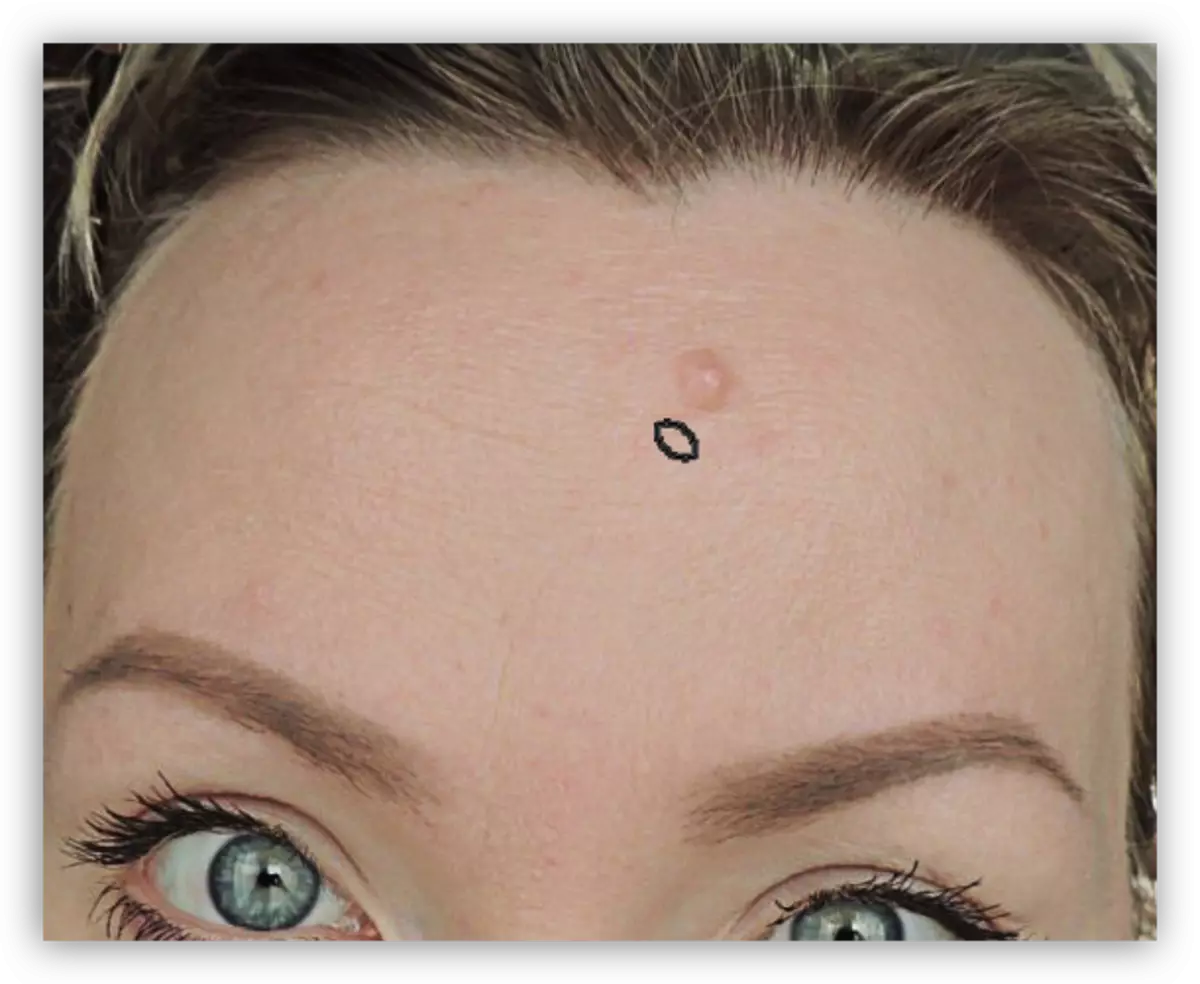
2. Ezután a fent leírtak szerint járunk el (Alt + kattintás a "tiszta" bőrre, majd kattintson a MOLE) gombra). Megpróbáljuk felvenni a mintát a lehető legközelebb a hibához.

Ez minden, a Mole eltávolítása.
Ez a lecke a "visszaállítási ecset" tanulmányozásához befejeződik. A tudás és edzések biztosítása érdekében olvassa el a weboldalunkon lévő többi órát.
A "visszaállítás ecset" a fényképek egyik leginkább univerzális retusáló eszköze, ezért sűrűn sűrűbbnek kell lennie.
